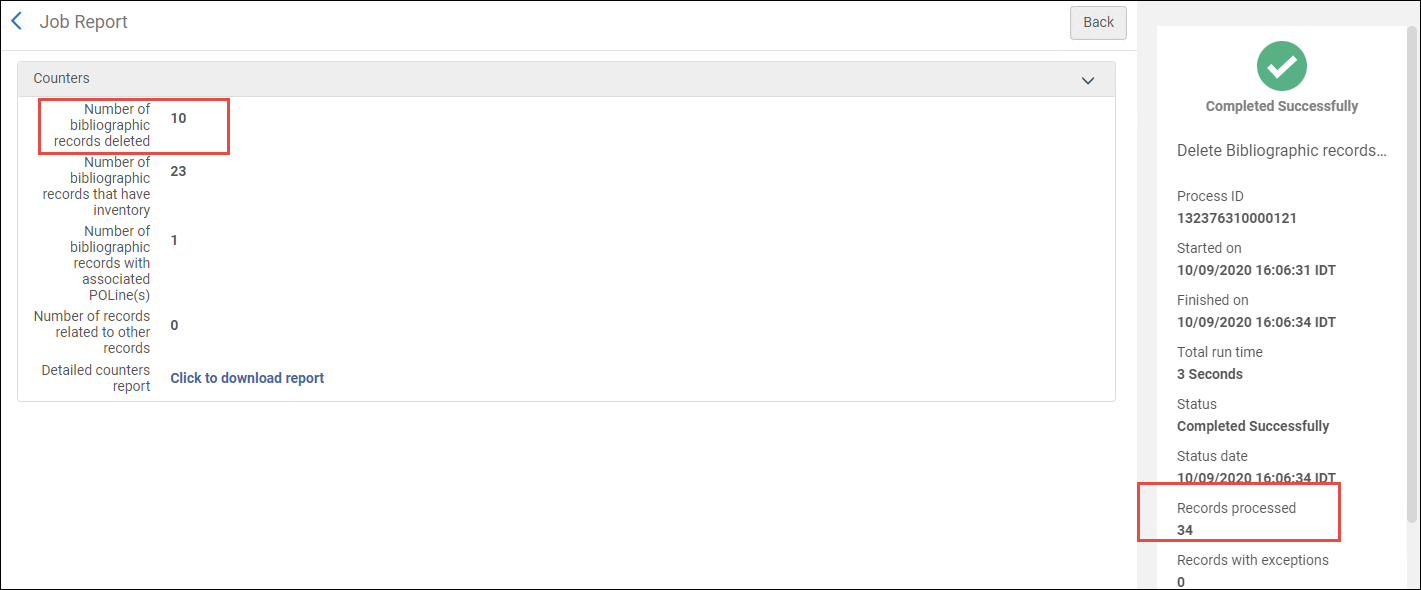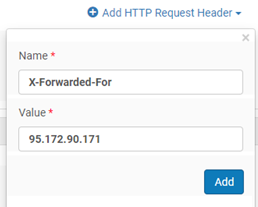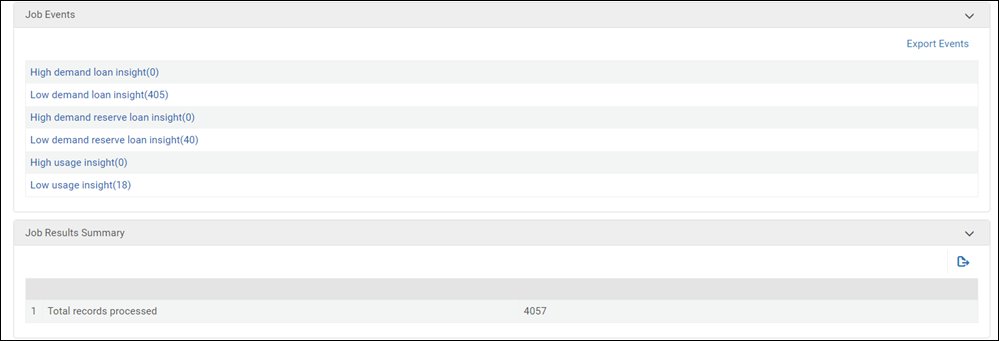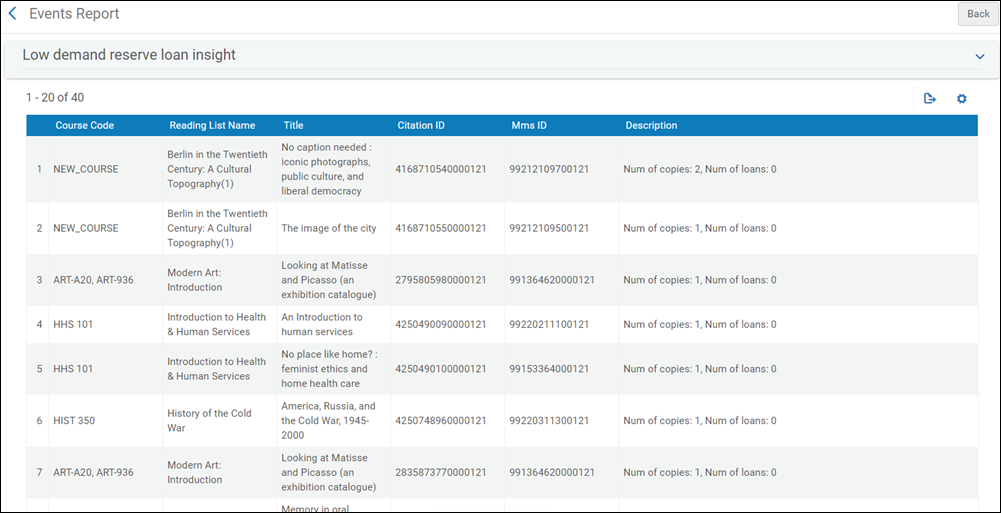Serviços Manuais
1) Acessar a página Executar um Serviço - Selecionar Serviço Para Executar e
2) Executar um Serviço.
Esta seção mostra como executar um serviço manualmente em um conjunto definido de objetos, como uma lista de itens de pedido de aquisição ou de itens físicos.
Para acessar uma página com links para informações sobre gerenciamento de serviços, incluindo serviços agendados, visualização de serviços em execução etc., consulte Gerenciar Serviços no Alma.
Executar um Serviço em um Conjunto Selecionado na Página Executar um Serviço
Na página Executar um Serviço, primeiro selecione o serviço e depois selecione o conjunto no qual ele será executado.
-
Se não houver conjuntos definidos ou se você precisar de um conjunto específico para o serviço que for executar, defina o conjunto primeiro. Para informações sobre como definir conjuntos, veja Gerenciar Expressões de Busca e Conjuntos.
-
Na página “Executar um Serviço - Selecionar Serviço para Executar” (Admin > Gerenciar Serviços e Conjuntos > Executar um Serviço), localize o serviço que deseja executar. Observe que, para visualizar cada serviço na tabela, é necessária uma determinada função; veja Serviços Manuais e Seus Parâmetros Relevantes. Observe que se você tiver uma função no nível da biblioteca, não verá o serviço na página Executar um Serviço.
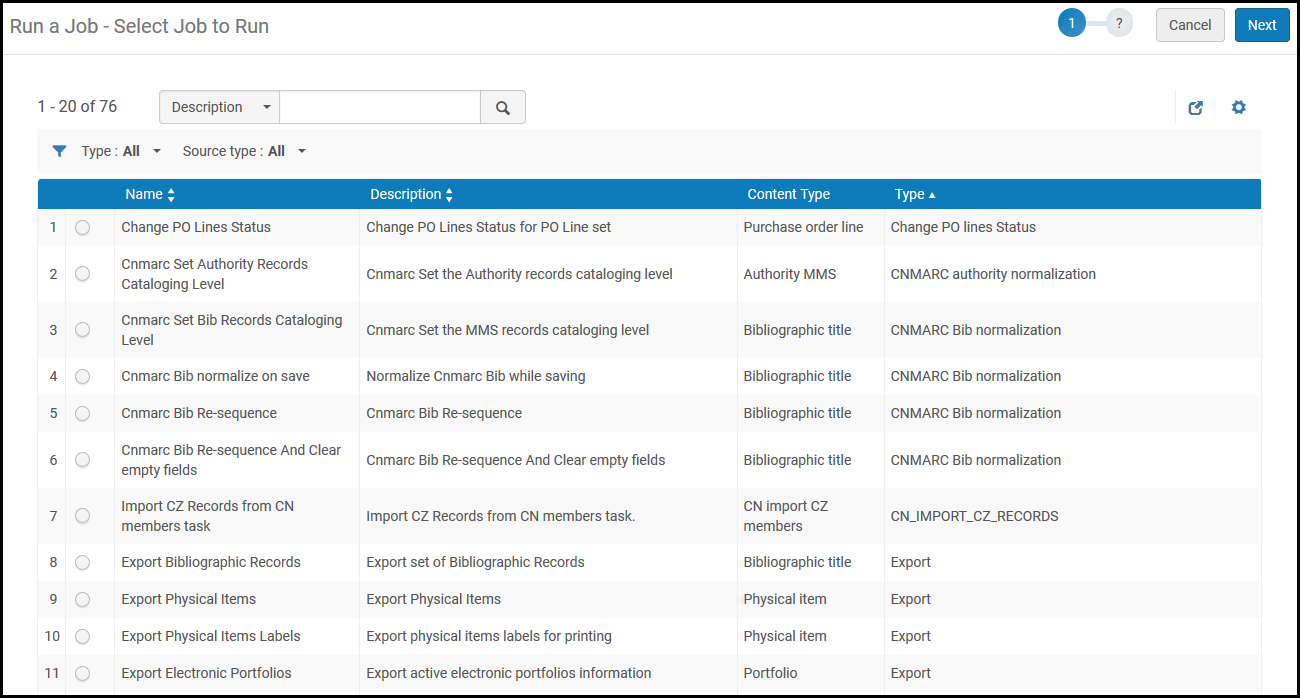
Para cada serviço, são exibidas as seguintes informações:Colunas da Página Executar um Serviço - Selecionar Serviço para Executar Nome Descrição Nome O nome do serviço. Descrição Uma descrição para o serviço. Tipo de Conteúdo O tipo de conjunto que o serviço processa. Por exemplo, títulos físicos, títulos digitais, registros bibliográficos e assim por diante. Tipo O tipo de solicitação ou serviço executado (por exemplo, exportação, movimentação de itens ou solicitações). -
Selecione um serviço e clique em Próximo.
A página Executar um Serviço - Selecionar Conjunto será aberta.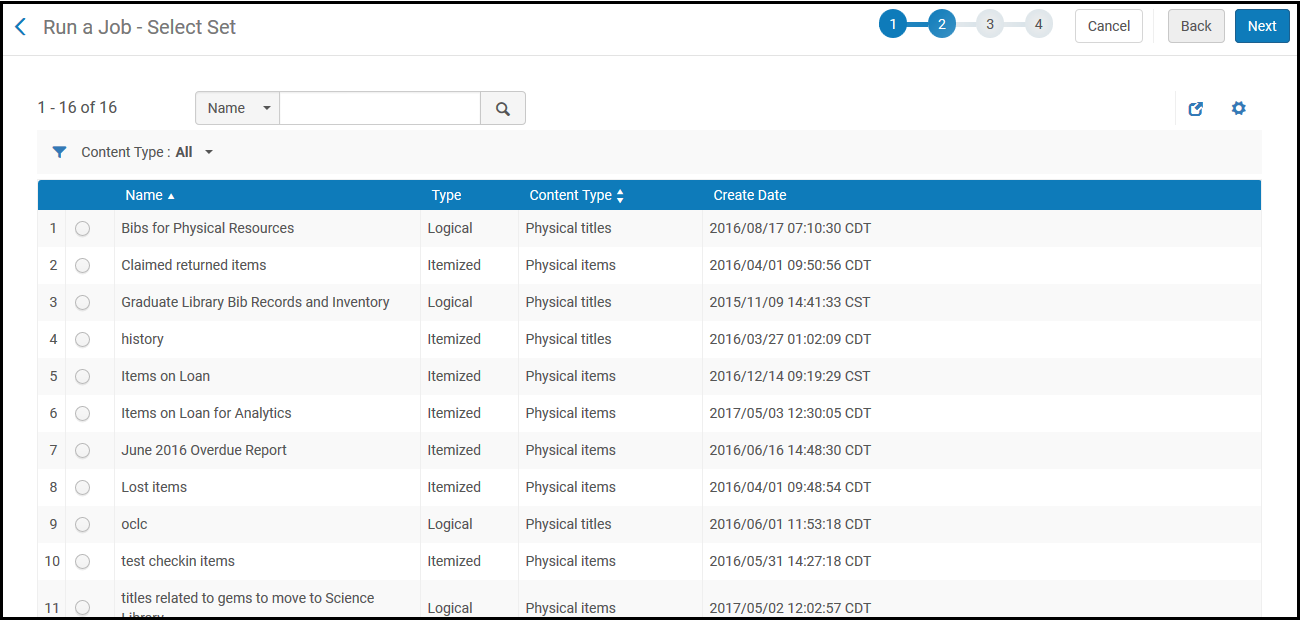 Página Executar um Serviço - Selecionar Conjunto
Página Executar um Serviço - Selecionar Conjunto -
Selecione um conjunto e clique em Próximo.
Se houver parâmetros a serem definidos, a página Executar um Serviço - Inserir Parâmetros da Tarefa será exibida. Se não houver parâmetros a serem definidos, o fluxo irá ignorar esta página.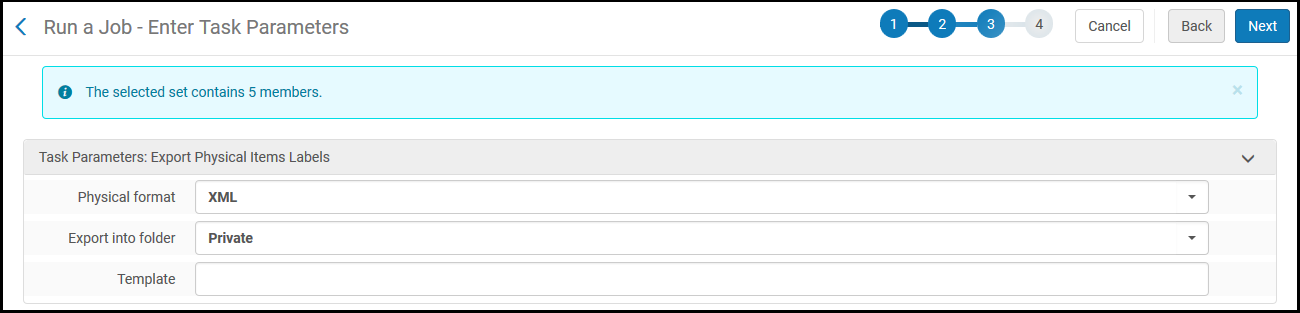 Página Executar um Serviço - Inserir Parâmetros da Tarefa (Exemplo)O número de componentes no conjunto que você selecionou na última etapa aparece nesta página. Verifique se esse número é semelhante ao esperado com base no conjunto selecionado.Insira os parâmetros necessários. Para ver os parâmetros necessários para configurar para cada serviço, veja Serviços Manuais e Seus Parâmetros Relevantes.
Página Executar um Serviço - Inserir Parâmetros da Tarefa (Exemplo)O número de componentes no conjunto que você selecionou na última etapa aparece nesta página. Verifique se esse número é semelhante ao esperado com base no conjunto selecionado.Insira os parâmetros necessários. Para ver os parâmetros necessários para configurar para cada serviço, veja Serviços Manuais e Seus Parâmetros Relevantes. -
Selecione Próximo. A página Executar um Serviço - Revisar e Confirmar será aberta.
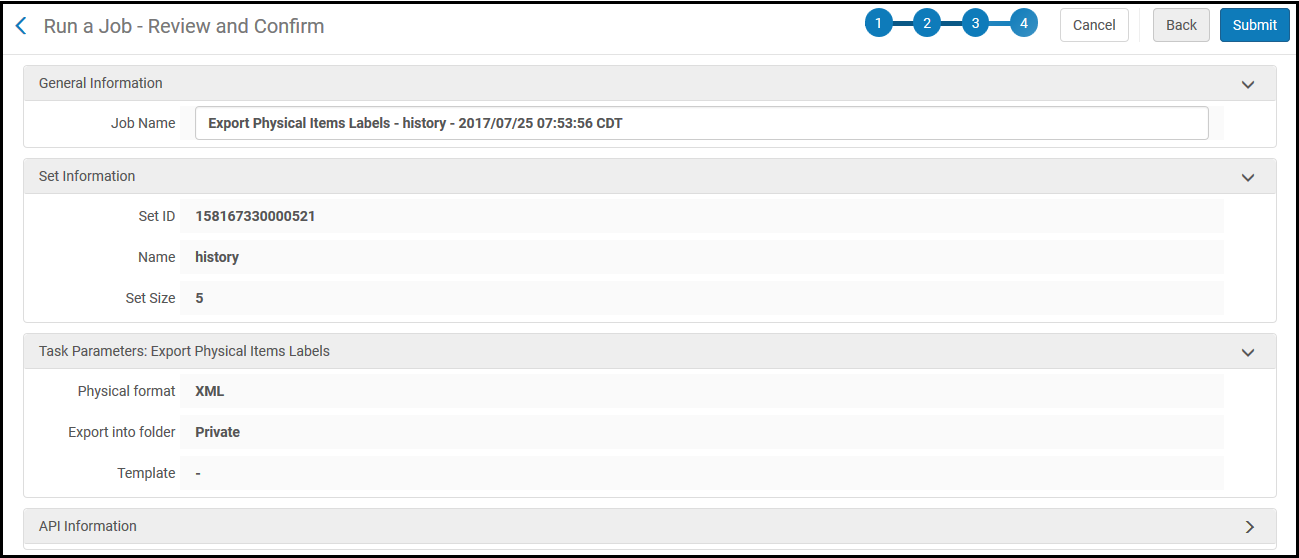 Página Executar um Serviço - Revisar e Confirmar (Exemplo)
Página Executar um Serviço - Revisar e Confirmar (Exemplo) -
Opcionalmente, insira um nome de serviço mais descritivo para substituir o padrão. O nome identifica o serviço para fins de edição e monitoramento.
-
O número de componentes no conjunto que você selecionou na última etapa aparece nesta página. Verifique se esse número é semelhante ao esperado com base no conjunto selecionado.
-
Para mais informações sobre a seção de Informações da API, acesse a Documentação da Developer Network.
-
-
Como opção, configure um período agendado para executar o serviço manual, seja uma tarefa periódica ou uma operação única. A seção Agendar permite que os serviços sejam executados automaticamente. Você pode configurar o agendamento usando opções predefinidas.
-
Serviços agendados são executados o mais próximo possível do seu horário agendado.
-
Ao agendar um serviço manual, o horário agendado é o horário em que a execução do serviço é acionada e a execução real pode começar mais tarde (dependendo dos recursos do sistema).
-
Para mais informações sobre a visualização de serviços manuais agendados, consulte Visualizar Serviços Manuais Agendados.
Configurar notificações por e-mail que são enviadas após a execução do serviço (Notificações por E-mail). Para mais informações, veja Configurar Notificações por E-mail para Serviços Agendados.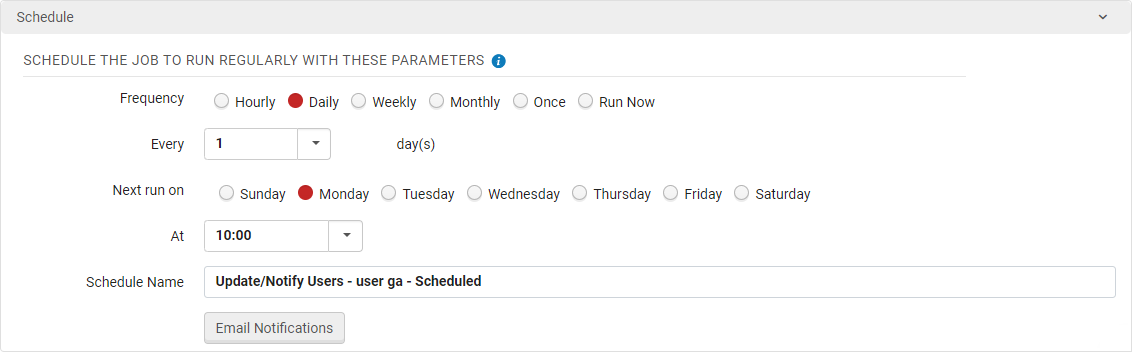 Agendamento de Serviços Manuais
Agendamento de Serviços Manuais -
-
Revise as informações do serviço e:
-
Selecione Enviar e clique em Confirmar na caixa de diálogo para executar o serviço.
-
Selecione Voltar para voltar e corrigir as informações inseridas.
Ao selecionar Voltar, você retorna uma página por vez. Você pode selecionar Voltar em qualquer página para voltar à página anterior.
-
Selecione Cancelar para excluir o que você digitou e retornar à página inicial.
-
Executar um Serviço em Itens Selecionados nos Resultados da Busca
Na página de resultados da busca, primeiro selecione o(s) item(ns) e depois selecione o serviço que será executado.
No momento isso é suportado para buscas Todos Títulos. No futuro, outras buscas serão adicionadas.
- Na página de resultados da busca, selecione um ou mais itens e, então, clique no botão Executar um Serviço.
- Para cada serviço, são exibidas as seguintes informações:
Colunas da Página Executar um Serviço - Selecionar Serviço para Executar Nome Descrição Nome O nome do serviço. Descrição Uma descrição para o serviço. Tipo de Conteúdo O tipo de conjunto que o serviço processa. Por exemplo, títulos físicos, títulos digitais, registros bibliográficos e assim por diante. Tipo O tipo de solicitação ou serviço executado (por exemplo, exportação, movimentação de itens ou solicitações). - Selecione um serviço e clique em Próximo. Se houver parâmetros a serem definidos, a página Executar um Serviço - Inserir Parâmetros da Tarefa será exibida. Se não houver parâmetros a serem definidos, o fluxo irá ignorar esta página.
Insira os parâmetros necessários e selecione Próximo. Para ver os parâmetros necessários para configurar para cada serviço, veja Serviços Manuais e Seus Parâmetros Relevantes. - A página Executar um Serviço - Revisar e Confirmar será aberta.
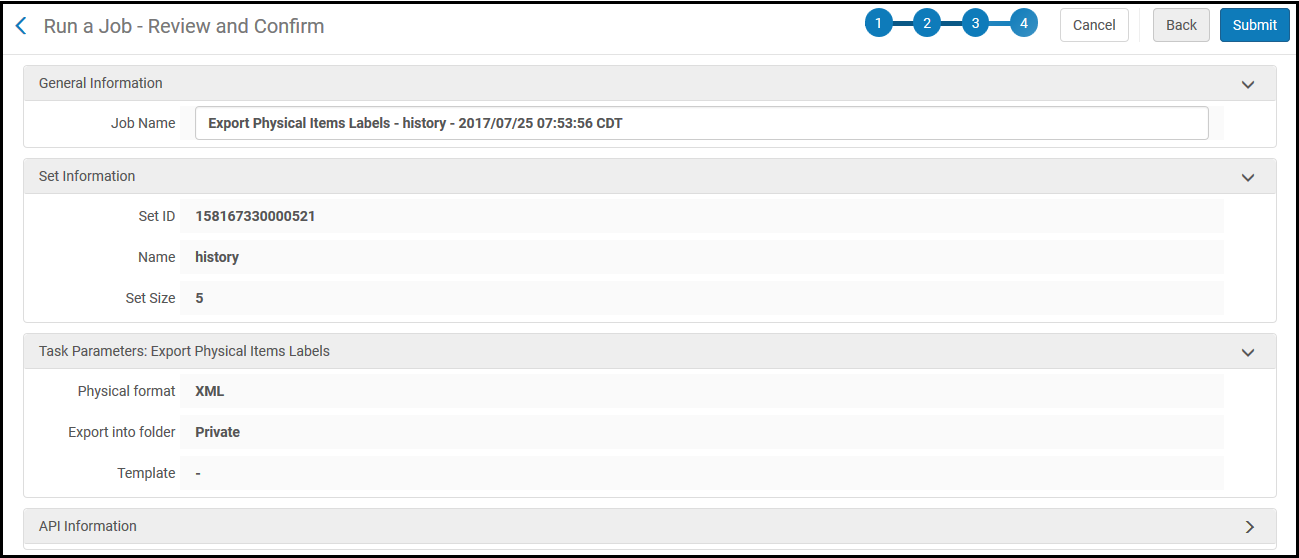 Página Executar um Serviço - Revisar e Confirmar (Exemplo)
Página Executar um Serviço - Revisar e Confirmar (Exemplo) - Opcionalmente, insira um nome de serviço mais descritivo para substituir o padrão. O nome identifica o serviço para fins de edição e monitoramento.
- O número de componentes no conjunto que você selecionou na última etapa aparece nesta página. Verifique se esse número é semelhante ao esperado com base no conjunto selecionado.
- Para mais informações sobre a seção de Informações da API, acesse a Documentação da Developer Network.
- Como opção, configure um período agendado para executar o serviço manual, seja uma tarefa periódica ou uma operação única. A seção Agendar permite que os serviços sejam executados automaticamente. Você pode configurar o agendamento usando opções predefinidas.
- Serviços agendados são executados o mais próximo possível do seu horário agendado.
- Ao agendar um serviço manual, o horário agendado é o horário em que a execução do serviço é acionada e a execução real pode começar mais tarde (dependendo dos recursos do sistema).
- Para mais informações sobre a visualização de serviços manuais agendados, consulte Visualizar Serviços Manuais Agendados.
Configurar notificações por e-mail que são enviadas após a execução do serviço (Notificações por E-mail). Para mais informações, veja Configurar Notificações por E-mail para Serviços Agendados.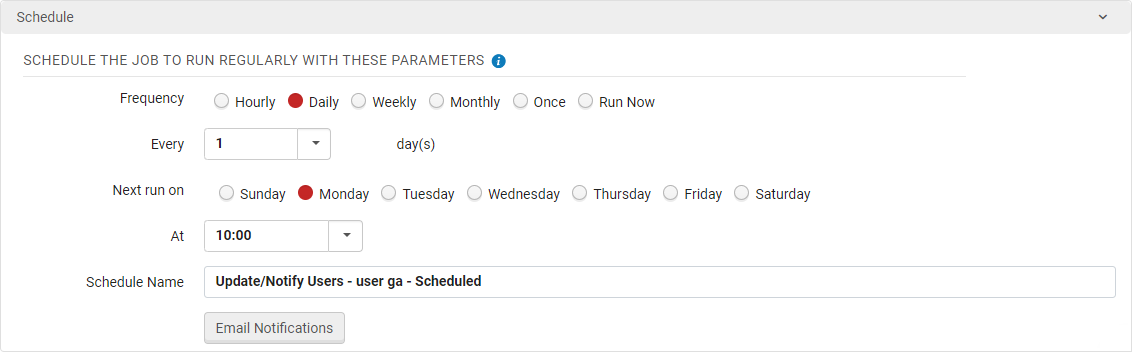 Agendamento de Serviços Manuais
Agendamento de Serviços Manuais - Revise as informações do serviço e:
- Selecione Enviar e clique em Confirmar na caixa de diálogo para executar o serviço.
- Selecione Voltar para voltar e corrigir as informações inseridas.Ao selecionar Voltar, você retorna uma página por vez. Você pode selecionar Voltar em qualquer página para voltar à página anterior.
- Selecione Cancelar para excluir o que você digitou e retornar à página inicial
Serviços Manuais e Seus Parâmetros Relevantes
As tabelas a seguir listam os serviços manuais disponíveis que podem ser executados em conjuntos definidos. As tabelas estão divididas por tipo de conteúdo. Para executar o serviço, você deve ter uma ou mais das funções na coluna Funções.
Para serviços que podem ser iniciados manualmente pela equipe (mas não necessariamente de um conjunto), consulte Visualizar Serviços Concluídos.
A estrutura do nome do arquivo de saída tem o ID estável para o Serviço de Exportação e também o ID real do serviço da execução específica (também chamado de ID do processo):
BIBLIOGRAPHIC_<ID do Processo>_<ID estável para o serviço>_1
Serviços Manuais Divididos por Tipo de Conteúdo:
MMS da Autoridade
| Nome | Tipo de Conteúdo (tipo do conjunto) | Tipo | Descrição e Parâmetros | Funções |
|---|---|---|---|---|
|
|
MMS da Autoridade
|
|
MMS da Autoridade
|
|
| Excluir Registros de Autoridades Locais | MMS da Autoridade | Descartar | Exclui registros de autoridades locais que não estão bloqueados para edição. Desconecta os registros bibliográficos relacionados dos registros de autoridades excluídos. Parâmetros:
Não existem parâmetros para definir.
|
Gerente de Catálogo, Administrador de Catálogo |
| Exportar Registros de Autoridade | MMS da Autoridade | Exportar | Exporta registros de autoridades locais. Observe que o seu ambiente deve estar configurado para suportar o gerenciamento de autoridades locais. Para ver os resultados no Alma, consulte Visualizar Arquivos Exportados Usando Serviços de Exportação. Para mais informações, veja Exportar Metadados. Parâmetros:
|
Gerente de Catálogo, Administrador de Catálogo, Catalogador |
| * serviços de normalização de autoridades definidos pelo usuário | MMS da Autoridade | Normalização de autoridade MARC21 Normalização de autoridade UNIMARC
Normalização de autoridade CNMARC
Normalização de autoridade GND
|
O Alma oferece suporte à criação de serviços que fazem alterações globais em autoridades gerenciadas localmente com base em regras de normalização baseadas em Drool. Para mais informações, veja Realizar Alterações Globais em Registros de Autoridade Gerenciados Localmente. Parâmetros:
Selecione a regra de normalização baseada em Drools.
|
Gerente de Catálogo, Administrador de Catálogo |
Título Bibliográfico
| Nome | Tipo de Conteúdo (tipo do conjunto) | Tipo | Descrição e Parâmetros | Funções | ||||||||||||||||||||||||||||||||||||
|---|---|---|---|---|---|---|---|---|---|---|---|---|---|---|---|---|---|---|---|---|---|---|---|---|---|---|---|---|---|---|---|---|---|---|---|---|---|---|---|---|
| Adicionar BIB à Coleção | Título bibliográfico | Normalização de Bibliográfico MARC 21 | Atribui títulos importados a uma coleção de acordo com o valor do campo 787 do registro MARC. | Gerente de Catálogo, Administrador de Catálogo | ||||||||||||||||||||||||||||||||||||
| Adicionar Lembretes | Título bibliográfico | Gerenciamento de Metadados | Adiciona lembretes a registros bibliográficos. Veja Trabalhando com Lembretes para mais informações. Para o relatório do serviço, veja Relatório do Serviço para Adicionar Lembretes. | Catalogador, Catalogador Estendido | ||||||||||||||||||||||||||||||||||||
| Adicionar Títulos à Coleção | Título bibliográfico | Atualização de Informações | Adiciona títulos de um conjunto a uma coleção Parâmetros:
|
Operador de Acervo de Coleções |
||||||||||||||||||||||||||||||||||||
| Excluir Registros Bibliográficos | Título bibliográfico | Descartar | Exclui registros bibliográficos. Veja Excluir Conjuntos de Registros Bibliográficos. Registros bibliográficos com itens de pedido de aquisição associados não serão excluídos.
O arquivo Excel cujo download pode ser feito identifica os registros com itens de pedido de aquisição.
 Registros com Itens de Pedido de Aquisição Identificados no Arquivo Excel
Parâmetros:
Selecione se deseja excluir ou não:
Você pode visualizar os resultados no Relatório do Serviço:
A contagem de "Registros processados" reflete o número real de componentes do conjunto, incluindo registros excluídos. A contagem de "Número de registros bibliográficos excluídos" reflete somente os registros que estavam ativos e foram excluídos pelo serviço. Assim, se "Registros processados" for maior que "Número de registros bibliográficos excluídos" e as demais contagens estiverem zeradas, significa que o conjunto continha registros excluídos. O relatório do serviço é limitado a 10.000 registros. Se houver mais de 10.000 registros para o relatório processar, o seguinte erro de relatório será gerado: O relatório não foi gerado devido ao número de registros necessários para o cálculo.
|
Gerente de Catálogo, Administrador de Catálogo | ||||||||||||||||||||||||||||||||||||
| Exportar Registros Bibliográficos | Título bibliográfico | Exportar |
Exporta registros bibliográficos ou de metadados para o PC do usuário ou site FTP. Para ver os resultados no Alma, consulte Visualizar Arquivos Exportados Usando Serviços de Exportação. Veja também Exportar Metadados. A estrutura do nome do arquivo de saída tem o ID estável para o Serviço de Exportação e também o ID real do serviço da execução específica (também chamado de ID do processo): BIBLIOGRAPHIC_<ID do Processo>_<ID estável para o serviço>_1, por exemplo: BIBLIOGRAPHIC_313446164310001831_313446164290001831_1 Parâmetros:
Os registros excluídos de um conjunto não são mostrados nos resultados exportados.
|
Gerente de Catálogo, Administrador de Catálogo, Catalogador | ||||||||||||||||||||||||||||||||||||
| Gerar Representação de BIB Existente | Título bibliográfico | Migração |
Cria uma representação com acervo baseada no URL localizado no campo 856 $u do registro bibliográfico. Somente uma representação é criada.
Parâmetros:
Por exemplo: Adicione X-Forwarded-For = 95.172.90.171
|
Operador de Acervo Digital, Operador de Acervo Digital Estendido, Gerente de Repositório, Administrador de Repositório | ||||||||||||||||||||||||||||||||||||
| Identificar registros que não são usados na Rede | Título bibliográfico | Gerenciamento de Metadados | Identifica registros bibliográficos que não são usados. Selecione um conjunto de títulos (Todos os títulos, títulos físicos, títulos eletrônicos e/ou títulos digitais) e critérios adicionais de acordo com os parâmetros para identificar o que é considerado "não usado". Os registros identificados são colocados em um novo conjunto. Este serviço deve ser executado em sua Área da Rede.
Parâmetros:
Nome do conjunto de resultado - O nome do novo conjunto a ser criado contendo os registros não utilizados.
Para os parâmetros restantes, todos os registros do conjunto de entrada que correspondem a todos (a união) os critérios selecionados são incluídos no conjunto de resultado.
|
Gerente de Catálogo, Administrador de Catálogo | ||||||||||||||||||||||||||||||||||||
| Identificação de Nível Reduzido | Título bibliográfico | Marcações para Gerenciamento | Calcula o nível reduzido dos registros. Para mais informações, veja Trabalhando com Níveis de Registro Reduzido. | Gerente de Catálogo, Administrador de Catálogo | ||||||||||||||||||||||||||||||||||||
| Configurar Marcações para Gerenciamento | Título bibliográfico | Marcações para Gerenciamento | Atualiza marcações para gerenciamento de registros do MMS Parâmetros:
|
Gerente de Catálogo, Administrador de Catálogo | ||||||||||||||||||||||||||||||||||||
| Criar Link de um Conjunto de Registros com a Área da Rede | Título bibliográfico | Gerenciamento de Metadados |
Cria link de registros locais com registros da Área da Rede. Veja Copiar e/ou Criar Link Entre Registros Bibliográficos Locais e da Área da Rede. Se o serviço encontrar um registro equivalente na Rede, mas esse registro estiver vinculado à Comunidade, o registro da Instituição será vinculado ao registro da Comunidade. Nenhum registro novo será criado na rede. Parâmetros:
Quando um registro está sendo contribuído para a Área da Rede, o Sistema de Origem e o ID do Sistema de Origem também são verificados. |
Gerente de Catálogo, Administrador de Catálogo | ||||||||||||||||||||||||||||||||||||
|
|
Título bibliográfico
|
|
Executa um conjunto de tarefas de normalização em um conjunto de registros bibliográficos. Veja Configurar Catalogação.
(Ao configurar a catalogação, este serviço é executado em registros importados usando um perfil de importação.)
|
Gerente de Catálogo, Administrador de Catálogo
|
||||||||||||||||||||||||||||||||||||
|
|
Título bibliográfico
|
|
Executa um conjunto de tarefas de normalização em um conjunto de registros bibliográficos. Veja Configurar Catalogação.
(Ao configurar a catalogação, este serviço é executado quando um registro é salvo.)
|
Gerente de Catálogo, Administrador de Catálogo
|
||||||||||||||||||||||||||||||||||||
|
|
Título bibliográfico
|
|
Executa um conjunto de tarefas de normalização em um conjunto de registros bibliográficos. Veja Configurar Catalogação.
(Ao configurar a catalogação, este serviço é executado quando um registro é reordenado.)
|
Gerente de Catálogo, Administrador de Catálogo
|
||||||||||||||||||||||||||||||||||||
|
|
Título bibliográfico
|
|
Executa um conjunto de tarefas de normalização em um conjunto de registros bibliográficos. Veja Configurar Catalogação.
(Ao configurar a catalogação, este serviço é executado quando um registro é reordenado e os campos vazios são limpos.)
|
Gerente de Catálogo, Administrador de Catálogo
|
||||||||||||||||||||||||||||||||||||
| Impedir FRBR e/ou Deduplicação na Descoberta | Título bibliográfico | Gerenciamento de Descoberta | Habilita/desabilita os processos FRBR e/ou de Deduplicação em um conjunto de registros bibliográficos. | Descoberta - Admin | ||||||||||||||||||||||||||||||||||||
| Serviço para Recalcular Tipos de Recursos Locais | Título bibliográfico | Gerenciamento de Descoberta | Encaminha registros para o Primo VE se você não deseja esperar pela reindexação agendada. Com base nos tipos de recursos locais definidos na página Tipos de Recursos Locais (veja Configurar Tipos de Recursos Locais para Primo VE), os tipos de recursos locais são recalculados para o conjunto especificado de registros bibliográficos. | Descoberta - Admin | ||||||||||||||||||||||||||||||||||||
| Remover Títulos de Coleção | Título bibliográfico | Atualização de Informações | Remove títulos de um conjunto de uma coleção Parâmetros:
|
Operador de Acervo de Coleções |
||||||||||||||||||||||||||||||||||||
| Remover Dados do Fornecedor 856 | Título bibliográfico | Normalização de Bibliográfico MARC 21 |
Remove o campo 856 de dados do fornecedor. Veja a regra drools/remove856.dslr na aba Regras > subaba Normalização > seção Compartilhado do Editor de MD. |
Gerente de Catálogo, Administrador de Catálogo | ||||||||||||||||||||||||||||||||||||
|
|
Título bibliográfico
|
|
Atribuir nível de catalogação a registros bibliográficos.
Parâmetros:
Selecione o nível de catalogação para os registros.
|
Gerente de Catálogo, Administrador de Catálogo
|
||||||||||||||||||||||||||||||||||||
|
Título bibliográfico
|
Normalização de Bibliográfico MARC 21
|
Marca os registros bibliográficos como ocultos ou não da descoberta (Primo, CDI e Google Scholar).
Parâmetros:
Selecione se deseja ocultar da descoberta.
|
Gerente de Catálogo, Administrador de Catálogo
|
|||||||||||||||||||||||||||||||||||||
| Ocultar Registros BIB da Descoberta DC | Título bibliográfico | Normalização de DC Qualificado | Marca os registros bibliográficos DC como ocultos ou não da descoberta (Primo, CDI e Google Scholar). Parâmetros:
Selecione se deseja ocultar da descoberta.
|
Gerente de Catálogo, Administrador de Catálogo | ||||||||||||||||||||||||||||||||||||
| Ocultar Registros BIB em DCAP01 da Descoberta | Título bibliográfico | Normalização de Perfil de Aplicação DC 1 | Marca os registros bibliográficos DCAP01 como ocultos ou não da descoberta (Primo, CDI e Google Scholar). Parâmetros:
Selecione se deseja ocultar da descoberta.
|
Gerente de Catálogo, Administrador de Catálogo | ||||||||||||||||||||||||||||||||||||
| Ocultar Registros BIB em DCAP02 da Descoberta | Título bibliográfico | Normalização de Perfil de Aplicação DC 2 | Marca os registros bibliográficos DCAP02 como ocultos ou não da descoberta (Primo, CDI e Google Scholar). Parâmetros:
Selecione se deseja ocultar da descoberta.
|
Gerente de Catálogo, Administrador de Catálogo | ||||||||||||||||||||||||||||||||||||
| Ocultar Registros BIB da Descoberta MODS | Título bibliográfico | Normalização de MODS | Marca os registros bibliográficos MODS como ocultos ou não da descoberta (Primo, CDI e Google Scholar). Parâmetros:
Selecione se deseja ocultar da descoberta.
|
Gerente de Catálogo, Administrador de Catálogo | ||||||||||||||||||||||||||||||||||||
| Sincronizar Registros BIB com Catálogo Externo | Título bibliográfico | Normalização de Bibliográfico MARC 21 | Marca registros bibliográficos para sincronizar ou não com um catálogo externo (OCLC). Parâmetros:
Selecione se deseja ou não sincronizar os registros (ou somente as coleções) com um catálogo externo.
|
Gerente de Catálogo, Administrador de Catálogo | ||||||||||||||||||||||||||||||||||||
| Sincronizar MMS com Catálogo Nacional | Título bibliográfico | Normalização de Bibliográfico MARC 21 | Marca se os registros devem ser publicados no Libraries Australia (pelo serviço Fazer Upload de Coleções Físicas no Libraries Australia). Para informações, veja Publicar no Libraries Australia. Parâmetros:
Selecione para publicar ou ocultar os registros bibliográficos.
|
Gerente de Catálogo, Administrador de Catálogo | ||||||||||||||||||||||||||||||||||||
| Desfazer link de um conjunto de registros com a Rede | Título bibliográfico | Gerenciamento de Metadados | Desfaz o link dos registros bibliográficos identificados por um conjunto especificado (Todos títulos, Títulos físicos, Títulos eletrônicos ou Títulos digitais) com a Área da Rede. Este serviço não requer parâmetros.
Para obter mais informações sobre como desfazer link de um conjunto de registros com Área da Rede, assista ao vídeo Desfazer link de um Conjunto de registros com a Rede (1:47 mins) (em inglês).
|
Administrador de Catálogo | ||||||||||||||||||||||||||||||||||||
| Desfazer link de registros BIB com registros de autoridades | Título bibliográfico | Gerenciamento de Metadados | Desfaz link de cabeçalhos bibliográficos que foram autorizados/vinculados aos registros da Área da Comunidade para que as instituições que desejam implementar autoridades locais possam posteriormente autorizar/vincular esses mesmos cabeçalhos aos registros de autoridades locais. Este serviço não requer parâmetros.
Se um registro teve seu link desfeito, abri-lo no Editor de Metadados (MDE) vinculará novamente as autoridades de acordo com as Regras de Controle de autoridades. Portanto, abrir o registro no MDE terá o mesmo efeito que executar o serviço de criação de link nesses registros. Além disso, registros bibliográficos sem link não aparecem nos logs da ACTL.
|
Administrador de Catálogo Gerente de Catálogo |
||||||||||||||||||||||||||||||||||||
| * serviços de normalização de registros bibliográficos MARC 21 definidos pelo usuário | Título bibliográfico | Normalização de Bibliográfico MARC 21 | O Alma oferece suporte para a criação de serviços que fazem alterações globais em registros bibliográficos gerenciados localmente com base em regras de normalização baseadas em Drool. Para mais informações, veja Trabalhando com Processos de Normalização. Parâmetros:
Selecione o processo de normalização baseado em Drools.
|
Gerente de Catálogo, Administrador de Catálogo |
Referências
| Nome | Tipo de Conteúdo (tipo do conjunto) | Tipo | Descrição e Parâmetros | Funções |
|---|---|---|---|---|
| Percepções de Referências | Referências | Percepções |
Fornece percepções sobre o uso de referências em uma lista. O serviço identifica referências com alto ou baixo índice de uso em uma variedade de métricas. Essas percepções podem ajudar a informar as decisões de compra e licenciamento em relação ao número apropriado de licenças ou cópias para dar suporte aos alunos cursando a disciplina.
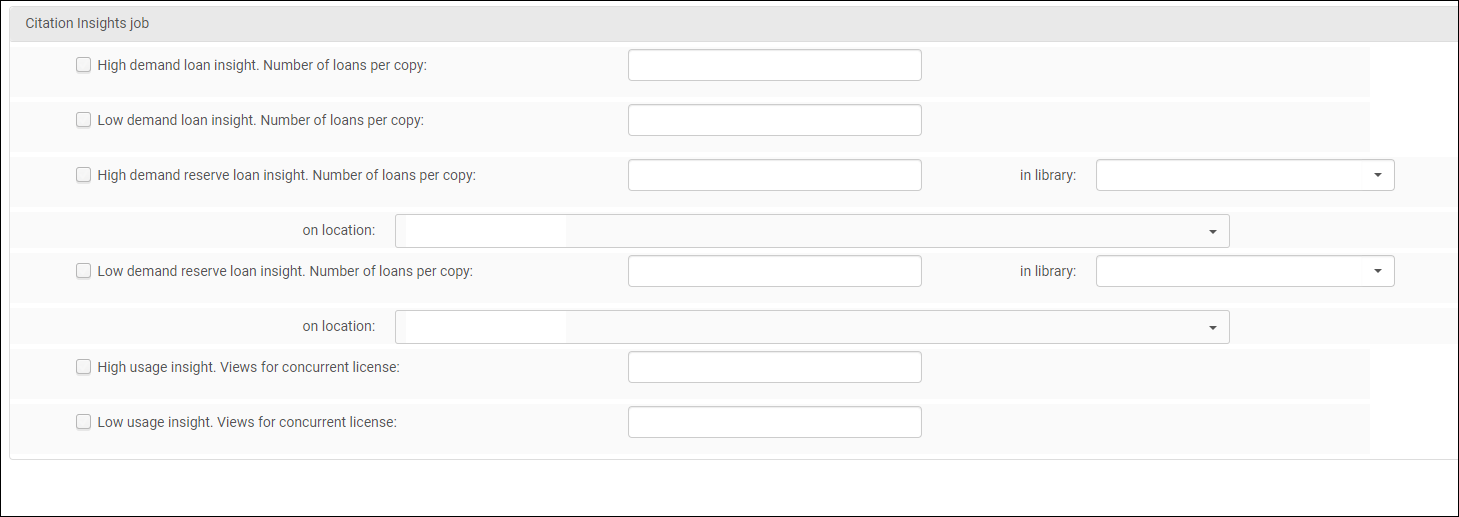 Tela de configuração do Serviço de Percepções de Referências
Ao executar o serviço, selecione primeiro um conjunto de referências. Então, você pode selecionar quais percepções de uso gostaria de receber marcando as caixas de seleção. Para cada uma, insira um valor para representar sua definição de alto ou baixo índice de uso. Por exemplo, para Percepção de alta demanda de empréstimos, você pode inserir 20 para indicar que um índice de 20 ou mais empréstimos por cópia será considerado um valor alto e ativará a percepção de alta demanda de empréstimo.
Os valores inseridos devem ser números inteiros e não podem ser menores do que zero.
As opções de percepção de uso incluem:
Para percepção de alta e baixa demanda de empréstimos de reservas, você também deve definir a biblioteca e a localização ou localizações que gostaria de incluir. Por exemplo, se você deseja informar apenas itens em uma localização de reserva específica ou de empréstimo curto prazo.
As percepções de alto e baixo índice de uso requerem que os usuários concorrentes sejam mapeados para uma seção de licença e configurados para exibição nos termos da licença no Alma.
O Alma verificará somente títulos em que todos os portfólios tenham um termo de licença de usuário concorrente definido. Se houver múltiplos portfólios para uma referência e um deles não tiver uma restrição de usuário concorrente, a referência será ignorada. Caso contrário, o Alma calculará o uso por licença de usuário concorrente. Para todas as percepções, o uso é calculado com base nas datas inicial e final da disciplina da referência. Nas situações em que a referência é usada em múltiplas disciplinas, o cálculo é baseado na data inicial mais antiga e na data final mais recente. Você pode visualizar os resultados no Relatório do Serviço:
Relatório do serviço de Percepções de Referências
Selecione uma percepção em particular para visualizar os detalhes da referência:
Exemplo de detalhes da referência para uma percepção
|
Importação de CN - Participante da Área da Comunidade
| Nome | Tipo de Conteúdo (tipo do conjunto) | Tipo | Descrição e Parâmetros | Funções |
|---|---|---|---|---|
|
Tarefa para Importar Registros da CZ de Participantes de NZ de tipo CN |
Importa registros da CZ de participantes de tipo CN (interno) |
Importar |
Faz harvest de registros eletrônicos que possuem link com a Área da Comunidade a partir de participantes de uma Área da Rede e, então, exibe estes registros na Área da Rede com link com a Área da Comunidade. Para mais informações, consulte o seguinte: os serviços de publicação listados em Publicação em Lote, Copiar e/ou Criar Link entre Registros Bibliográficos Locais e da Área da Rede e Fazer Harvest de Registros Eletrônicos como Link com a Área da Comunidade. |
Gerente de Catálogo |
Coleção
Disciplinas
| Nome | Tipo de Conteúdo (tipo do conjunto) | Tipo | Descrição e Parâmetros | Funções |
|---|---|---|---|---|
|
Disciplinas
|
Disciplina
|
Executa as seguintes ações em um conjunto de disciplinas:
Parâmetros:
Excluir disciplina - Quando selecionado, todos os outros campos são ocultados. Exclui a disciplina.
Departamento de processamento - Atualiza todas as disciplinas no conjunto com o departamento de processamento selecionado.
Departamento acadêmico - Atualiza todas as disciplinas no conjunto com o departamento acadêmico selecionado.
Lista de períodos - Adiciona disciplinas ao conjunto com a lista de períodos selecionados. Observe que isso não atualiza nem remove períodos existentes.
Adicionar professor - Adiciona o professor selecionado a todas as disciplinas do conjunto. Quando um usuário é adicionado, ele recebe automaticamente a função de Professor.
Remover professor - Remove todos os professores (Todos) ou um professor específico (Selecionar professor) de todas as disciplinas no conjunto.
Data inicial - Atualiza todas as disciplinas do conjunto com a data inicial especificada, que deve ser anterior à data final.
Data final - Atualiza todas as disciplinas do conjunto com a data final especificada, que deve ser posterior à data inicial.
Enviar lista em - Usando as opções dropdown, todas as disciplinas no conjunto com uma data especificada no campo Enviar lista em:
Ano - Usando as opções dropdown, todas as disciplinas no conjunto com um ano especificado no campo Ano são atualizadas:
Remover associação da lista - Desassocia a disciplina de todas as listas de leituras.
Atualizar disciplina no DCS - Bibliotecários atualizam suas disciplinas do DCS em lote para corresponder às disciplinas do Alma.
Criar lista do Leganto - e-mail de lembrete - Cria um e-mail para lembrar os professores de criar listas para disciplinas.
Configurar visibilidade da disciplina - Arquiva/desarquiva disciplinas em lote. Por padrão, nenhuma opção está selecionada.
Arquivar uma disciplina também arquiva todas as listas de leituras associadas a ela; no entanto, desarquivar uma disciplina não desarquiva as listas.
|
Gerente
de Reservas de Disciplinas (com escopo do nível da instituição) |
Digital
| Nome | Tipo de Conteúdo (tipo do conjunto) | Tipo | Descrição e Parâmetros | Funções |
|---|---|---|---|---|
| Geração de Thumbnail | Arquivo digital | Thumbnail | Gera um thumbnail para cada arquivo digital no conjunto. Parâmetros:
A geração automática de thumbnail é limitada a arquivos de até 500MB.
|
Operador de Acervo Digital, Operador de Acervo de Coleções, Gerente de Repositório |
| Extrair Texto Completo | Arquivo digital | Texto Completo | Extrai texto completo de arquivos Parâmetros:
Para que o Alma extraia corretamente o texto completo da imagem, o idioma correto deve ser indicado no registro bibliográfico do arquivo de imagem.
A seguir está uma lista de idiomas para os quais a geração de texto completo é suportada e seus códigos de idioma:
Se nenhum idioma estiver indicado no registro bibliográfico, a extração de texto completo é baseada no idioma padrão da instituição. Para mais informações, veja Extrair Texto Completo (OCR) no Repositório Digital do Alma (em inglês) na Developer Network. |
Operador de Acervo Digital, Operador de Acervo de Coleções, Gerente de Repositório |
| Excluir Texto Completo | Arquivo digital | Texto Completo | Exclui objetos de texto completo Parâmetros:
|
Operador de Acervo Digital, Operador de Acervo de Coleções |
| Download de Acervo de Títulos Digitais | Arquivo digital | Exportar |
O serviço é executado quando o usuário seleciona Fazer Download de Todos, no editor de representações, se o conteúdo da representação for muito grande para download do usuário. Nesses casos, o serviço empacota o conteúdo da representação em um arquivo zip e envia um link para download por e-mail. . |
Operador de Acervo Digital, Operador de Acervo Digital Estendido, Gerente de Repositório, Administrador de Repositório |
| Exportar Títulos Digitais | Título digital | Exportar | Exporta registros bibliográficos digitais com detalhes sobre os arquivos e seu local de armazenamento. Para ver os resultados no Alma, consulte Visualizar Arquivos Exportados Usando Serviços de Exportação. Veja também Exportar Metadados. Parâmetros:
|
Operador de Acervo Digital, Administrador de Repositório, Gerente de Repositório |
| Exportar Handles | Título digital | Exportar | Exporta registros bibliográficos com handles gerados. Parâmetros:
|
Operador de Acervo Digital, Operador de Acervo Digital Estendido, Administrador de Repositório, Gerente de Repositório |
| Alterar informações de Representação | Título digital | Atualização de Informações | Atualiza informações de representação para um conjunto de títulos digitais. Parâmetros:
Na seção Aplicar Somente para, indique os critérios para determinar as representações às quais deseja que as alterações sejam aplicadas. Os seguintes critérios estão disponíveis:
|
Operador de Acervo Digital, Operador de Acervo Digital Estendido, Gerente de Repositório, Administrador de Repositório |
| Alterar Registro do Perfil de Aplicação DC | Título digital | Gerenciamento de Metadados | Altera o esquema de registros do DCMI. Parâmetros:
|
Administrador Geral do Sistema |
| Serviço de Download de Acervo de Títulos Digitais | Título digital | Exportar | Faz download do acervo de títulos digitais Parâmetros:
Na seção Aplicar Somente para, indique os critérios para determinar as representações às quais deseja que as alterações sejam aplicadas. Os seguintes critérios estão disponíveis:
O Serviço de Download de Acervo de Títulos Digitais é limitado a 15 minutos para copiar o arquivo e gerar o zip. Nos casos em que o arquivo zip gerado for muito grande e exceder 15 minutos, o serviço falhará. |
Operador de Acervo Digital, Operador de Acervo Digital Estendido, Gerente de Repositório, Administrador de Repositório |
| Conversão de Mídia | Título digital | Migração | Converte arquivos de vídeo e áudio para MPEG-4 ou formatos de streaming Parâmetros:
Na seção Aplicar Somente para, indique os critérios para determinar as representações às quais deseja que as alterações sejam aplicadas. Os seguintes critérios estão disponíveis:
Na seção Processamento, as seguintes opções estão disponíveis:
Na seção Representação Alvo, indique os critérios para a nova representação. Qualquer critério não selecionado é copiado da representação fonte. Os seguintes critérios estão disponíveis:
|
Operador de Acervo Digital, Operador de Acervo Digital Estendido, Gerente de Repositório, Administrador de Repositório |
| Migração de Representação Remota | Título digital | Migração | Migra representações de um sistema de gerenciamento digital remoto para o Alma. Cria uma representação do Alma a partir de uma representação remota importando o arquivo ao qual a representação remota se refere.
Parâmetros:
Notas:
|
Gerente de Repositório, Administrador de Repositório |
| Descartar Representações Digitais | Títulos digitais | Descartar | Exclui objetos digitais remotos e locais. Parâmetros:
|
Operador de Acervo Digital Estendido, Gerente de Repositório, Administrador de Repositório |
Coleções Eletrônicas
| Nome | Tipo de Conteúdo (tipo do conjunto) | Tipo | Descrição e Parâmetros | Funções |
|---|---|---|---|---|
| Mover informações de Portfólio eletrônico | Coleções eletrônicas | Atualização de Informações | Move os itens de pedido de aquisição e/ou licenças de portfólios existentes em um conjunto de coleções eletrônicas para novos portfólios em uma coleção eletrônica destino. Parâmetros:
Etapa 1
Etapa 2
Etapa 3
Um dos parâmetros, Mover itens de pedido de aquisição ou Mover licenças, deve estar selecionado. Se nenhuma das opções for selecionada e você clicar em Próximo, uma mensagem de erro é exibida. Quando o botão de opções é apresentado para os parâmetros da caixa de seleção, você deve selecionar uma opção; ou uma mensagem de erro aparecerá quando você selecionar Próximo para mudar de etapa.
Etapa 4
Quando o serviço Mover informações de portfólio eletrônico é executado, ele verifica equivalências dos portfólios no conjunto de coleções eletrônicas de origem com os portfólios na coleção eletrônica destino. Uma equivalência é determinada quando um portfólio de origem (com um item de pedido de aquisição e/ou uma licença a ser movida, dependendo dos parâmetros de serviço selecionados) e um portfólio de destino compartilham qualquer um dos seguintes:
Ao trabalhar com coleções com link com a Área da Comunidade, os parâmetros que determinam a equivalência são relevantes somente se um portfólio não for encontrado na Área da Comunidade e for necessário criar um portfólio local. Se um portfólio for encontrado na Área da Comunidade, os parâmetros de equivalência não são relevantes.
Este serviço processa somente casos de uso simples em que um único portfólio de origem equivale a um único portfólio de destino vinculado ao mesmo registro bibliográfico. Caso existam dois ou mais portfólios de origem com diferentes itens de pedido de aquisição e um único portfólio de destino, e todos compartilharem o mesmo registro bibliográfico, estas situações serão ignoradas e identificadas no relatório do serviço. Isso também vale para casos em que um único portfólio de origem com um item de pedido de aquisição equivaler a dois portfólios de destino e todos compartilharem o mesmo registro bibliográfico. Estas situações serão ignoradas e identificadas no relatório do serviço. Veja Relatório do Serviço para Mover Informações de Portfólio Eletrônico.
Quando o parâmetro Mover itens de pedido de aquisição for selecionado e o portfólio de destino já tiver um item de pedido de aquisição principal, o item principal do portfólio de origem será movido para a lista de itens adicionais do portfólio de destino.
Depois que um item de pedido de aquisição é movido, o portfólio de origem é desconectado e não irá mais direcionar para este item.
Se o parâmetro Definir provedor de acesso para item de pedido de aquisição for selecionado, o fornecedor selecionado será atualizado no item de pedido de aquisição principal do portfólio de destino. O provedor de acesso selecionado não será aplicado a nenhum item de pedido de aquisição adicional que possa ter sido movido.
Caso o parâmetro Se o item de pedido de aquisição já tiver um provedor de acesso for selecionado junto com a opção Sobrescrever, o provedor de acesso selecionado tanto para o item de pedido de aquisição principal do portfólio de origem quanto para o item do portfólio de destino (quando o destino já possuir um item de pedido de aquisição) será atualizado com o provedor de acesso selecionado. E, quando o destino já possuir um item de pedido de aquisição principal, o item principal do portfólio de origem será movido para os itens de pedido de aquisição adicionais do portfólio de destino.
Quando o parâmetro Mover licenças estiver selecionado, a licença do portfólio de origem será movida para o portfólio de destino. Se o portfólio de destino já possuir uma licença e a opção Sobrescrever tiver sido selecionada, a licença substituída no portfólio de destino será movida para a lista do histórico de licenças. Se o parâmetro Mover histórico de licenças for selecionado e o portfólio de destino já tiver histórico de licenças, os históricos do portfólio de origem serão adicionados (não substituirão) à lista de histórico de licenças do portfólio de destino.
|
Operador de Acervo Eletrônico, Gerente de Repositório, Administrador de Repositório |
|
Alterar Informações da Coleção Eletrônica
|
Coleções eletrônicas
|
Atualização de informações
|
Com essa nova funcionalidade, os operadores da biblioteca podem atualizar os atributos de um conjunto de coleções eletrônicas em lote usando um serviço específico.
Os operadores da biblioteca podem selecionar quais atributos atualizar e sob quais condições. Essa funcionalidade é útil para vários casos, como:
Assista ao vídeo Atualização em Lote de Atributos da Coleção Eletrônica (3:02 minutes) (em inglês).
|
Gerente de Repositório, Administrador de Repositório
|
Fonte Externa de Dados
| Nome | Tipo de Conteúdo (tipo do conjunto) | Tipo | Descrição e Parâmetros | Funções |
|---|---|---|---|---|
| Excluir Fontes Externas de Dados | Fonte externa de dados | Gerenciamento de Descoberta | Para Primo VE, este serviço remove registros (que foram carregados anteriormente com um perfil de importação de descoberta) para a fonte de dados externa especificada. Para mais informações, veja Excluir Fontes Externas de Dados de Usuários para Primo VE. | Descoberta - Admin |
Físico
| Nome | Tipo de Conteúdo (tipo do conjunto) | Tipo | Descrição e Parâmetros | Funções |
|---|---|---|---|---|
| Cancelar Solicitações de Itens Físicos | Item físico | Solicitação |
Cancela solicitações abertas para itens físicos. Parâmetros:
Forneça um motivo e uma nota de cancelamento, conforme necessário.
Selecione se deseja cancelar somente as solicitações que ainda estão em fase de retirada. Somente solicitações na fila serão canceladas (porque o item está com status de emprestado ou ordem de serviço). Solicitações que já estão na Estante de Reservas não serão canceladas.
|
Administrador de Serviços ao Usuário |
| Alterar Empréstimo para Declarado como Devolvido | Item físico | Empréstimo | Atualiza o status de empréstimo do item para declarado como devolvido. Não existem parâmetros para definir.
Para mais informações, veja Declarado como Devolvido em Gerenciar Serviços ao Usuário
|
Gerente de Balcão de Circulação, Administrador de Serviços ao Usuário, Gerente de Repositório |
| Alterar Informações de Itens físicos | Item físico | Atualização de Informações |
Atualiza informações de item para itens ou títulos físicos. Quando a localização de um item é alterada e um novo registro de coleções é criado, o registro antigo é excluído se não houver outros itens vinculados. Se outros itens ainda estiverem vinculados, o registro de coleções antigo e qualquer item de pedido de aquisição vinculado a ele serão mantidos. Se um item de pedido de aquisição foi vinculado a um registro de coleções que foi excluído, o item será desvinculado das coleções. Ao mover um exemplar periódico de uma coleção física para outra, seja no mesmo registro bibliográfico ou em um novo, esta ação pode desvincular o exemplar de seu item de pedido de aquisição original. Se este for o último exemplar da coleção física, o item de pedido de aquisição poderá ficar sem nenhum recurso. Para mais informações, veja Realizar Alterações Globais em Registros de Itens Físicos. Ao usar este serviço para criar e remover tipos de ordens de serviço no nível de instituição, não é necessário fazer a leitura do código de barras dos itens no departamento. Parâmetros:
Os parâmetros correspondem às opções disponíveis nas abas do Editor de Item Físico (para acessá-lo, faça uma busca por itens físicos no repositório e selecione Editar em um dos itens da lista de resultados). Para mais informações, veja Resultados da Busca no Repositório e Atualizar Informações no Nível do Item.
Marque a caixa de seleção no início de cada linha em que deseja fazer uma alteração.
Para cada parâmetro (que não seja Alterar campos de localização), selecione se a alteração deve ocorrer:
Será aberta a caixa de seleção "Copiar itens para biblioteca destino", que permite que você movimente o acervo entre instituições nos casos abaixo:
O Alma é compatível com o modelo "bc" (ou seja, 852 $$b e $$c) ao buscar por um registro de coleções físicas equivalente, em vez do modelo "bch" (ou seja, 852 $$b e $$c e $$h). Portanto, o número de chamada, 852 $$h, não é comparado e, uma vez que o registro BIB tenha uma coleção física com os $$b e $$c desejados, é considerado uma equivalência. A caixa de seleção aparece somente quando as condições abaixo acontecem (para detalhes, veja Uso Conjunto de Acervo da Rede):
Informações sobre Preservação: Usuários podem aplicar os parâmetros de Informações sobre Preservação para o serviço. Para mais informações, veja Informações sobre Preservação. Marque a caixa de seleção "Remover trânsito para arquivamento" para atualizar todos os itens de em trânsito para arquivamento. |
Gerente de Repositório, Administrador de Repositório, Operador de Acervo Físico, Operador de Acervo Físico - Limitado |
| Encerrar Empréstimos Perdidos | Item físico | Empréstimo | Encerra empréstimos perdidos. Todos os empréstimos dos itens no conjunto de serviços ao usuário são fechados (mesmo que não estejam marcados como Perdidos).
Este serviço encerra empréstimos perdidos pagos e não pagos, mas não exclui o item associado. Qualquer multa ou taxa associada ao empréstimo permanecerá no registro do usuário.
Se um empréstimo perdido for devolvido após o encerramento do empréstimo, a política de Proporção do Reembolso da Taxa de Reposição de Item Perdido não é ativada; em vez disso, qualquer crédito devido para o empréstimo devolvido deve ser aplicado manualmente ao registro do usuário.
Depois de executar este serviço, o tipo de processo do item é alterado para Extraviado.
O tipo de processo do item só é alterado para Extraviado se o parâmetro close_paid_lost_loan estiver configurado como False.
Parâmetros:
Não existem parâmetros a serem configurados.
|
Administrador de Serviços ao Usuário, Gerente de Repositório (com escopo do nível da instituição) |
| Criar Solicitações de Movimentação de Item Físico | Item físico | Atualização de Informações | Atualiza informações do item físico e inicia o processo de trânsito para mover itens físicos para uma nova localização. Observe que os itens não aparecem na lista para Retirar da Estante (eles aparecem aqui somente se movidos manualmente). Envia a carta SAU - Comprovante de Trânsito, que pode ser impressa e anexada aos itens. Parâmetros:
|
Gerente de Repositório, Administrador de Repositório |
| Criar Ordens de Serviço para Item Físico | Item físico | Solicitação |
Cria uma solicitação de ordem de serviço para itens físicos. Ao usar este serviço para criar e remover tipos de ordens de serviço no nível de instituição, é necessário fazer a leitura do código de barras dos itens no departamento. Parâmetros:
Assista ao vídeo Como criar uma ordem de serviço para múltiplos itens (5:45 minutos) (em inglês).
|
Administrador de Serviços ao Usuário |
| Exportar Itens Físicos | Item físico | Exportar | Exporta itens físicos de qualquer conjunto no nível do título. Para ver os resultados no Alma, consulte Visualizar Arquivos Exportados Usando Serviços de Exportação. Veja também Exportar Metadados. Parâmetros:
O arquivo exportado contém as seguintes colunas: ID do Registro MMS, ID do Registro de Col. Físicas, PID do Item, Código de Barras, Título, Editor, Tipo de Material BIB, Criador, Número de Chamada, Número de Chamada Permanente, Localização Física Permanente, Localização na Instituição, Tipo de Coleção Física, Tipo de Material do Item, Política, Número de Seq., Cronologia, Enumeração, Ano do fascículo, Descrição, Nota pública, Nota de serviços ao usuário, Nº do tombo, Data de tombo, Nº do relatório de inventário, Data - na estante, Seq. na estante, Último relatório de inventário, Biblioteca temporária, Localização temporária, Tipo de nº de chamada temporário, Nº de chamada temporário, Política de item temporária Tipo de nº de chamada alternativo, Nº de chamada alternativo, Partes, Páginas, Nota interna (1), Nota interna (2), Nota interna (3), Nota de estatísticas (1), Nota de estatísticas (2), Nota de estatísticas (3), Data de criação, Data de modificação, Status, Tipo de processo, ID do processo, Número de empréstimos, Último empréstimo, Número de empréstimos para consulta local, Último empréstimo para consulta local, Empréstimos desde o início do ano, Data de recebimento, ID da cópia, Número de recebimento, Número de descarte, Data de descarte e Número em Outro Sistema. |
Operador de Recebimento, Gerente de Repositório, Administrador de Repositório |
| Exportar Etiquetas de Itens Físicos | Item físico | Exportar | Exporta etiquetas de itens físicos para impressão. Para ver os resultados no Alma, consulte Visualizar Arquivos Exportados Usando Serviços de Exportação. Veja também Exportar Metadados. Parâmetros:
|
Operador de Recebimento, Gerente de Repositório, Administrador de Repositório |
| Recriar Descrição do Item Físico | Item físico | Atualização de Informações | Gera descrições com base em modelos que incluem enums/crons, formulários de itens e regras. Parâmetros:
Não existem parâmetros para definir.
|
Gerente de Repositório, Administrador de Repositório |
| Descartar Itens Físicos | Item físico | Descartar | Valida se os itens nos títulos físicos selecionados ou no conjunto de itens físicos são passíveis de exclusão (por exemplo, não estão emprestados ou vinculados a um item de pedido de aquisição ativo) e os exclui. Para mais informações, veja Descartes. Parâmetros:
Se este serviço for executado em um conjunto de títulos físicos, os itens do conjunto serão descartados mesmo se a opção Manter coleções físicas estiver selecionada, e independentemente de o mesmo registro bibliográfico ter múltiplos registros de coleções físicas em diferentes bibliotecas. Se este serviço for executado em um conjunto de itens físicos, somente os itens específicos do conjunto serão descartados. Mesmo que um registro bibliográfico tenha múltiplos registros de coleções em diferentes bibliotecas e todos os registros tenham itens, somente os itens que estão no conjunto de itens físicos selecionado serão descartados. Outros itens não serão descartados.
Ao executar o serviço Descartar Itens, o Alma faz uma verificação para determinar se o item tem um pedido aberto. Itens com pedidos abertos não são descartados pelo serviço Descartar Itens. Na página Relatório do Serviço, os itens com pedidos abertos são identificados na contagem Número de itens não gerenciados e uma mensagem de erro aparece na seção Tabela de Relatório da página Relatório do Serviço identificando o tipo específico de erro.
|
Gerente de Repositório, Administrador de Repositório |
| Alterar Informações de Coleção Física | Item físico Títulos físicos |
Atualização de Informações | Atualiza informações de coleções para itens ou títulos físicos. Para mais informações, veja Realizar Alterações Globais em Registros de Coleções Físicas e as seções adjacentes. Parâmetros:
|
Gerente de Repositório, Administrador de Repositório |
| Cancelar Solicitações de Títulos Físicos | Título físico | Solicitação | Cancela solicitações abertas para títulos físicos. Parâmetros:
Forneça um motivo e uma nota de cancelamento, conforme necessário.
|
Administrador de Serviços ao Usuário |
| Excluir registros de Coleções Físicas sem Itens físicos | Título físico | Descartar | Exclui registros de coleções físicas sem itens (e que não estão vinculados a um item de pedido de aquisição). O serviço usa um conjunto de registros bibliográficos (Títulos físicos) e avalia os registros de coleções físicas vinculados a esses registros para exclusão. Parâmetros:
Para mais informações sobre como excluir registros de coleções físicas sem itens, assista ao vídeo Excluir Registros de Coleções Físicas Sem Itens (2:15 mins) (em inglês).
|
Gerente de Repositório, Administrador de Repositório, Operador de Acervo Físico Estendido (com escopo do nível da Instituição) |
Portfólio
| Nome | Tipo de Conteúdo (tipo do conjunto) | Tipo | Descrição e Parâmetros | Funções |
|---|---|---|---|---|
| Alterar Informações de Portfólio Eletrônico | Portfólio | Atualização de Informações | Atualiza localmente as informações de portfólios eletrônicos. Para mais informações, veja Realizar Alterações Globais em Portfólios Usando um Serviço. Parâmetros:
|
Gerente de Repositório, Administrador de Repositório, Operador de Acervo Eletrônico |
| Excluir Portfólios Eletrônicos | Portfólio | Descartar | Exclui portfólios. Para mais informações, veja Excluir Portfólios Locais. Parâmetros:
Selecione as ações a serem realizadas:
|
Operador de Acervo Eletrônico Estendido, Administrador de Repositório, Gerente de Repositório |
|
Portfólio
|
Exportar
|
Exporta portfólios eletrônicos nos seguintes tipos de conjuntos: portfólio eletrônico, título eletrônico e todos títulos. O formato de saída do arquivo de exportação é TXT, KBART ou Google Scholar (com base no formato do arquivo institutional_holding.xsd). Observe que somente os portfólios ativos são exportados, exceto no caso de uma exportação KBART, que também exporta os portfólios inativos. (A contagem Número de registros sem Acervo Eletrônico ativo (ignorados) no relatório do serviço lista os registros que não foram exportados porque estão inativos.) Para ver os resultados no Alma, consulte Visualizar Arquivos Exportados Usando Serviços de Exportação. Veja também Exportar Metadados.
Por padrão, se houver somente um ISSN/ISBN Impresso ou somente um E-ISSN/ISBN, o Alma mapeia o valor existente para os campos do identificador impresso e on-line. Esse funcionamento pode ser alterado configurando o parâmetro do cliente "temp_kbart_identifier_export" de false para true. Quando esta alteração for feita, o Alma exportará somente o ISSN/ISBN Impresso para o campo do identificador impresso, e somente o E-ISSN/ISBN para o campo do identificador on-line, deixando-o vazio no arquivo de exportação caso esteja faltando no Alma.
Parâmetros:
Para mais informações sobre como exportar portfólios no formato .txt, assista ao vídeo Exportar Portfólios no Formato .txt (5:36 mins) (em inglês). Para mais informações sobre como exportar portfólios no formato KBART, assista ao vídeo Exportar Portfólios Eletrônicos no Formato KBART (06:03 mins) (em inglês).
|
Operador de Acervo Eletrônico, Gerente de Repositório
|
Publicação em Lote
| Nome | Tipo de Conteúdo (tipo do conjunto) | Tipo | Descrição e Parâmetros | Funções |
|---|---|---|---|---|
|
|
Publicação
|
Republica registros do Alma. Usado, por exemplo, quando uma biblioteca ou instituição altera seu nome.
Para mais informações, veja Publicar em OCLC e Exportar Registros do Alma para o Primo.
Parâmetros:
Não existem parâmetros.
|
Gerente de Catálogo, Administrador de Catálogo
|
|
|
|
Publicação em Lote (o tipo de conjunto é título bibliográfico)
|
Publicação
|
Marca registros para serem publicados no Primo pelo Serviço de Publicação da Área da Rede.
Executado por uma instituição participante na Área da Rede. O serviço impl é executado no ambiente de teste.
Veja Publicar Registros Bibliográficos no Primo ao Trabalhar com uma Área da Rede e Visualizar Serviços Agendados.
Parâmetros:
Não existem parâmetros para definir.
Para serviços de republicação, a contagem de registros processados pode ser maior do que o número de registros enviados. Isso acontece porque o serviço processa cada item/acervo excluído na árvore/estrutura de dados.
|
Gerente de Catálogo, Administrador de Catálogo
|
|
|
Publicação em Lote (o tipo de conjunto é título bibliográfico)
|
Publicação
|
Republica registros no Primo.
Executado pela Área da Rede. O serviço impl é executado no ambiente de teste
Parâmetros:
Não existem parâmetros para definir.
|
Gerente de Catálogo, Administrador de Catálogo
|
Item de Pedido de Aquisição
| Nome | Tipo de Conteúdo (tipo do conjunto) | Tipo | Descrição e Parâmetros | Funções |
|---|---|---|---|---|
| Alterar Status dos Itens de Pedido de Aquisição | Item de pedido de aquisição: Veja Revisar Itens de Pedido de Aquisição e Fechar, Reabrir e Recriar Links de Itens de Pedido de Aquisição | Atualizar itens de pedido de aquisição | Altera o status de itens de pedido de aquisição. Parâmetros:
Selecione para cancelar, fechar ou excluir os itens de pedido de aquisição.
Ao cancelar ou fechar, você pode optar por forçar o cancelamento ou fechamento de itens de pedido de aquisição que possuem problemas pendentes e para os quais uma mensagem de aviso poderá ser exibida no Alma.
Ao fechar, você pode optar por remover tarefas da lista de tarefas de ativação eletrônica.
Somente itens de pedido de aquisição com um dos seguintes status podem ser fechados: Aguardando Renovação Manual, Aguardando Renovação ou Aguardando Renovação Manual.
|
Operador de Compras, Gerente de Compras, Administrador de Aquisições |
| Atualizar Informações dos Itens de Pedido de Aquisição | Item de pedido de aquisição: Veja Revisar Itens de Pedido de Aquisição e Fechar, Reabrir e Recriar Links de Itens de Pedido de Aquisição | Atualizar itens de pedido de aquisição | Atualiza itens de pedido de aquisição em lote. Parâmetros:
Selecione os parâmetros e condições para atualizar os itens de pedido de aquisição. A caixa de seleção à esquerda do campo deve ser marcada para que o parâmetro funcione. Para informações sobre os parâmetros que podem ser atualizados por este serviço, veja Criar Item de Pedido de Aquisição Manualmente.
Selecione Renovação Manual para que os itens do pedido de aquisição apareçam na lista de tarefas de renovações (veja Processamento de Renovações) quando o material precisar de renovação.
Este serviço executará somente atualizações permitidas nos itens de pedido de aquisição selecionados. Por exemplo:
As funções Operador de Compras e Gerente de Compras devem estar no escopo da instituição para que o serviço Atualizar Informações dos Itens de Pedido de Aquisição possa ser executado. Para mais informações sobre escopos de funções, veja Adicionar Funções Atribuídas a Usuários. |
Operador de Compras, Gerente de Compras, Administrador de Aquisições |
|
Atualizar Informações dos Itens de Pedido de Aquisição - Avançado |
Item de pedido de aquisição: Veja Revisar Itens de Pedido de Aquisição e Configurar Processos | Atualizar itens de pedido de aquisição |
Atualiza atributos de itens de pedido de aquisição em lote. Este serviço inclui atributos que não podem ser alterados manualmente após a criação E/OU envio de um item de pedido de aquisição. Se o item de pedido de aquisição ainda não foi recebido/ativado, o Alma envia a Carta de Cancelamento de Item de Pedido de Aquisição (POLineCancelationLetter) ao fornecedor. Para ver como configurar essa carta, consulte Configurar Cartas do Alma. Selecione Método de Aquisição para alterar o item de pedido de aquisição. Após essa alteração, o item é removido do pedido de aquisição e é definido com a etapa do fluxo Em Revisão. Selecione Proprietário do Item de Pedido de Aquisição para alterar o item de pedido de aquisição e sua etapa do fluxo, da seguinte maneira:
Este serviço irá ignorar o item de pedido de aquisição se um dos campos acima não puder ser atualizado. Selecione Tipo de Item de Pedido de Aquisição para alterar o Tipo de Aquisição do item. O valor selecionado no dropdown será o novo valor atribuído ao item de pedido de aquisição.
Ao alterar o tipo do item de pedido de aquisição:
Para itens de pedido de aquisição fechados cujo tipo foi alterado, o acervo é apenas desvinculado e não excluído. Nos seguintes casos, o item não será removido do pedido de aquisição e nem colocado de volta na etapa do fluxo Em Revisão:
Nos seguintes casos, o tipo do item de pedido de aquisição não será alterado para um com um tipo de acervo e/ou continuidade diferente, e os itens serão ignorados:
As funções Operador de Compras e Gerente de Compras devem estar no escopo da instituição para que o serviço Atualizar Informações dos Itens de Pedido de Aquisição possa ser executado. Para mais informações sobre escopos de funções, veja Adicionar Funções Atribuídas a Usuários. |
Operador de Compras, Gerente de Compras, Administrador de Aquisições |
| Atualizar Transações dos Itens de Pedido de Aquisição | Item de pedido de aquisição: Veja Revisar Itens de Pedido de Aquisição e Fechar, Reabrir e Recriar Links de Itens de Pedido de Aquisição | Atualizar itens de pedido de aquisição | Ajusta a porcentagem de alocação entre as verbas do item de pedido de aquisição ou altera a alocação de uma verba para outra. Parâmetros:
Selecione para alterar o preço de catálogo ou a quantidade dos itens de pedido de aquisição, sem nenhuma condição ou se o preço de catálogo/quantidade estiver vazio/não estiver vazio. Para valores menores que 1, insira um 0 na frente. Por exemplo, 0,44, não ,44. O tipo de moeda do item de pedido de aquisição não é alterado.
Selecione se deseja liberar os valores de empenho que permaneceram após o pagamento da fatura.
Selecione para alterar a porcentagem de alocação entre as verbas do item de pedido de aquisição ou para alterar a alocação de uma verba para outra.
A caixa de seleção à esquerda de um campo deve ser marcada para que o parâmetro funcione.
Ao alterar a verba, é necessário inserir um percentual. Se o valor total do pedido for transferido para uma nova verba, digite 100.
|
Operador de Compras, Gerente de Compras, Administrador de Aquisições |
| Atualizar Usuários Interessados para Itens de Pedido de Aquisição | Item de pedido de aquisição: Veja Criar Item de Pedido de Aquisição Manualmente e Outras Configurações (Aquisições). | Atualizar itens de pedido de aquisição | Fornece às instituições a capacidade de atualizar as opções de Usuários interessados em um conjunto de Itens de Pedidos de Aquisição. Parâmetros:
Selecione os parâmetros e condições para atualizar os itens de pedido de aquisição. A caixa de seleção à esquerda do campo deve ser marcada para que o parâmetro funcione.
Selecione opções; Notificar usuário após recebimento/ativação, Notificar após cancelamento e Reservar item. Para mais informações, veja a seção sobre Usuários interessados em Criar Item de Pedido de Aquisição Manualmente.
|
Operador de Compras, Gerente de Compras, Administrador de Aquisições |
| Atualizar Fluxo dos Itens de Pedido de Aquisição | Item de pedido de aquisição: Veja Revisar Itens de Pedido de Aquisição e Fechar, Reabrir e Recriar Links de Itens de Pedido de Aquisição | Atualizar itens de pedido de aquisição | Faz um dos seguintes:
Selecione o estágio do fluxo para o qual você deseja que os itens de pedido de aquisição sejam definidos.
|
Operador de Compras, Gerente de Compras, Administrador de Aquisições |
Lista de Leituras
| Nome | Tipo de Conteúdo (tipo do conjunto) | Tipo | Descrição e Parâmetros | Funções |
|---|---|---|---|---|
|
Lista de Leituras
|
Referências
|
Atualiza referências.
Parâmetros:
Não é possível atualizar em lote o tipo de material de uma referência para capítulo de livro, artigo e artigo eletrônico. Ao alterar manualmente o Tipo de referência de capítulo de livro, o título padrão será o título do livro e, se o campo do título do livro estiver vazio, será usado o título do capítulo. Ao alterar manualmente um Tipo de referência de artigo ou artigo eletrônico, o título padrão será o título arquivado e, se o campo do título estiver vazio, será usado o título do periódico.
Você também pode sincronizar as alterações feitas nos registros bibliográficos com as referências, usando uma das seguintes opções:
|
Gerente de Reservas de Disciplinas
|
|
| Atualização Em Lote de Lista de Leituras | Lista de Leituras | Listas de Leituras | Atualiza um conjunto de listas de leituras. Parâmetros:
|
Gerente de Reservas de Disciplinas |
|
Lista de Leituras
|
Referências
|
Parâmetros
|
Gerente de Reservas de Disciplinas |
Ativos de Pesquisa
| Nome | Tipo de Conteúdo (tipo do conjunto) | Tipo | Descrição e Parâmetros | Funções |
|---|---|---|---|---|
| Atualizar Conjunto de Ativos de Pesquisa | Ativos de Pesquisa |
Ativos de Pesquisa |
Atualiza ativos de pesquisa. Parâmetros:
|
Administrador Geral do Sistema |
| Excluir Conjunto de Ativos de Pesquisa | Ativos de Pesquisa | Ativos de Pesquisa |
Exclui ativos de pesquisa. Parâmetros (caixas de seleção):
|
Administrador Geral do Sistema |
| Registrar DOI para Ativos de Pesquisa | Ativos de Pesquisa |
Ativos de Pesquisa |
Registra DOIs para conjunto de ativos. |
Administrador Geral do Sistema |
| Atualizar Conjunto de Pesquisadores | Ativos de Pesquisa | Ativos de Pesquisa | Use o serviço Atualizar Conjunto de Pesquisadores para fazer alterações a múltiplos pesquisadores de uma vez. Parâmetros:
Não existem parâmetros para definir.
|
Gerente de Pesquisadores |
| Importar Arquivos de Ativos de Pesquisa | Ativos de Pesquisa | Ativos de Pesquisa | Aparece somente se o Esploro estiver habilitado para a sua instituição. Este serviço itera sobre os ativos no conjunto, localiza todos os arquivos no final dos links, faz seu upload no Esploro e, então, altera o link para que direcione para o (agora arquivo local). |
Gerente de Ativos de Pesquisa |
| Importar Relações de Ativos de Pesquisa | Ativos de Pesquisa | Ativos de Pesquisa | Assim que os recursos são importados de outro sistema, esse serviço cria as relações para cada ativo no conjunto. | Gerente de Dados de Pesquisa |
| Exportar Handles do Esploro | Ativos de Pesquisa | Ativos de Pesquisa | Atualiza seu servidor Handle local com o acervo do Esploro. Executa o serviço no conjunto de Handles Aprovados para Exportação. Parâmetros:
|
Gerente de Ativos de Pesquisa |
| Indexar Ativos de Pesquisa | Ativos de Pesquisa | Ativos de Pesquisa | Aparece somente se o Esploro estiver habilitado para a sua instituição. Encaminha ativos de pesquisa para o Primo/Primo VE quando você não deseja esperar pela reindexação agendada. |
Administrador Geral do Sistema |
| Serviços de normalização de ativos da pesquisa definidos pelo usuário | Normalização de ativos da pesquisa | Ativos de Pesquisa | Aparece se o Esploro estiver habilitado para sua instituição e você tiver definido um processo de normalização de ativos de pesquisa. Este serviço normaliza o conteúdo dos ativos de pesquisa. Veja Normalização de Ativos. Parâmetros:
Cada tarefa tem uma regra de normalização (chave do arquivo de Drools) predefinida. Você pode selecionar outra, se preferir.
|
Gerente de Ativos de Pesquisa |
| Exportação de Ativos de Pesquisa | RESEARCH_ASSETS_EXPORT | Exporta ativos de pesquisa | Aparece se o Esploro estiver habilitado para a sua instituição. Exporta metadados do ativo para um arquivo. Parâmetros:
|
Administrador Geral do Sistema |
Usuário
| Nome | Tipo de Conteúdo (tipo do conjunto) | Tipo | Descrição e Parâmetros | Funções |
|---|---|---|---|---|
| Atualizar/Notificar Usuários | Usuário | Usuários | Atualiza parâmetros para e/ou notifica usuários. Este serviço permite adicionar funções aos usuários. Este serviço não permite que você defina o parâmetro de função "Somente leitura” como selecionado ao adicionar a função. Este serviço não permite adicionar funções com outros tipos de parâmetros de função.
Para mais informações sobre este serviço, assista ao vídeo Ações em Lote para um Conjunto de Usuário (4:33 mins) (em inglês).
Parâmetros:
Para o Campo adicionado/alterado:
Para alterar usuários internos para externos ou vice-versa, selecione Configurar Conta como e o tipo de conta destino relevante. Se os usuários externos forem alterados para internos, as senhas dos usuários serão redefinidas para 10 caracteres aleatórios. Se você selecionar Não Gerar Senha, nenhuma senha será definida; este campo aparece somente se você selecionar uma das opções de Configurar Conta como.
Para enviar e-mails/notificações para usuários, clique em Enviar Notificação ao Usuário e selecione o tipo de notificação. Para configurar tipos de notificações, veja Configurar Tipos de Notificações ao Usuário e a Carta de Notificações ao Usuário em Configurar Cartas do Alma.
As funções que não podem ser atualizadas por este serviço são:
|
Administrador de Usuários, Gerente de Usuários (com escopo do nível da instituição) |
Fornecedor
| Nome | Tipo de Conteúdo (tipo do conjunto) | Tipo | Descrição e Parâmetros | Funções |
|---|---|---|---|---|
| Tarefa para Recibos Anuais de Depósitos Legais | Fornecedor | Tarefa para Recibos Anuais de Depósitos Legais | Envia relatórios anuais de Analytics sobre depósitos legais de periódicos para uma lista de fornecedores. Veja Trabalhando com Depósitos Legais. Parâmetros:
Selecione o relatório anual nos Analytics. Para configurar estas opções, veja Configurar Caminhos de Relatórios de Depósito Legal.
|
Administrador de Aquisições, Gerente de Compras, Operador de Compras |
Versátil
| Nome | Tipo de Conteúdo (tipo do conjunto) | Tipo | Descrição e Parâmetros | Funções |
|---|---|---|---|---|
| Exportar URLs | Versátil (tipo do conjunto pode ser títulos, portfólios ou itens) | Exportar | Exporta URLs de registros bibliográficos, recursos eletrônicos e títulos digitais. Para ver os resultados no Alma, consulte Visualizar Arquivos Exportados Usando Serviços de Exportação. Veja também Exportar Metadados. Para o relatório do serviço, veja Relatório do Serviço para Exportar URLs. Para realizar testes periódicos de validação a fim de encontrar links quebrados e corrigi-los, você pode exportar o seguinte do Alma:
Com um arquivo de URLs exportados, é possível testar os URLs usando verificadores de links externos de terceiros, como o LinkChecker (https://wummel.github.io/linkchecker/). Para oferecer suporte a essas opções de terceiros, são fornecidos os formatos de saída de exportação CVS e HTML.
Isso também ajuda na configuração do EZproxy.
Parâmetros:
|
Operador de Acervo Eletrônico, Gerente de Repositório |
Restaurar Registros Removidos ou Alterados por Serviços
- Gerente de Repositório
- Descartar itens
- Excluir portfólios
- Excluir registros bibliográficos
- Excluir coleção eletrônica
- Normalização KORMARC/MARC 21/UNIMARC
- Alterar informações de coleções
- Autoridades - correção de termo autorizado (veja Autoridades - Correção de Termo Autorizado)
- O serviço de restauração não pode processar adequadamente nenhum tipo de registro ocultado (bibliográfico ou coleções).
- No momento, a funcionalidade do serviço de restauração não é suportada ao trabalhar com uma Área da Rede. Isso se aplica a todas as bibliotecas em uma Área da Rede.
- No momento, a funcionalidade do serviço de restauração é suportada ao trabalhar com uma Área da Instituição, mesmo se os BIBs estiverem na Área da Rede.
- Serviços Interrompidos (cuja execução foi interrompida) não têm registros disponíveis e interrompê-los não afeta os registros que já foram processados.
- Os serviços para Atualizar Coleções Eletrônicas não podem ser restaurados, pois as integrações excluem os portfólios.
- Na página Serviços de Restauração (Recursos > Ferramentas Avançadas > Serviços de Restauração), insira o ID do serviço que removeu ou alterou os registros.
 Serviços de Restauração
Serviços de Restauração - Para sobrescrever as alterações feitas após a execução desse serviço, selecione Sobrescrever últimas alterações.
- Selecione Restaurar e clique em Confirmar na caixa de diálogo de confirmação. Os registros removidos ou alterados serão restaurados.